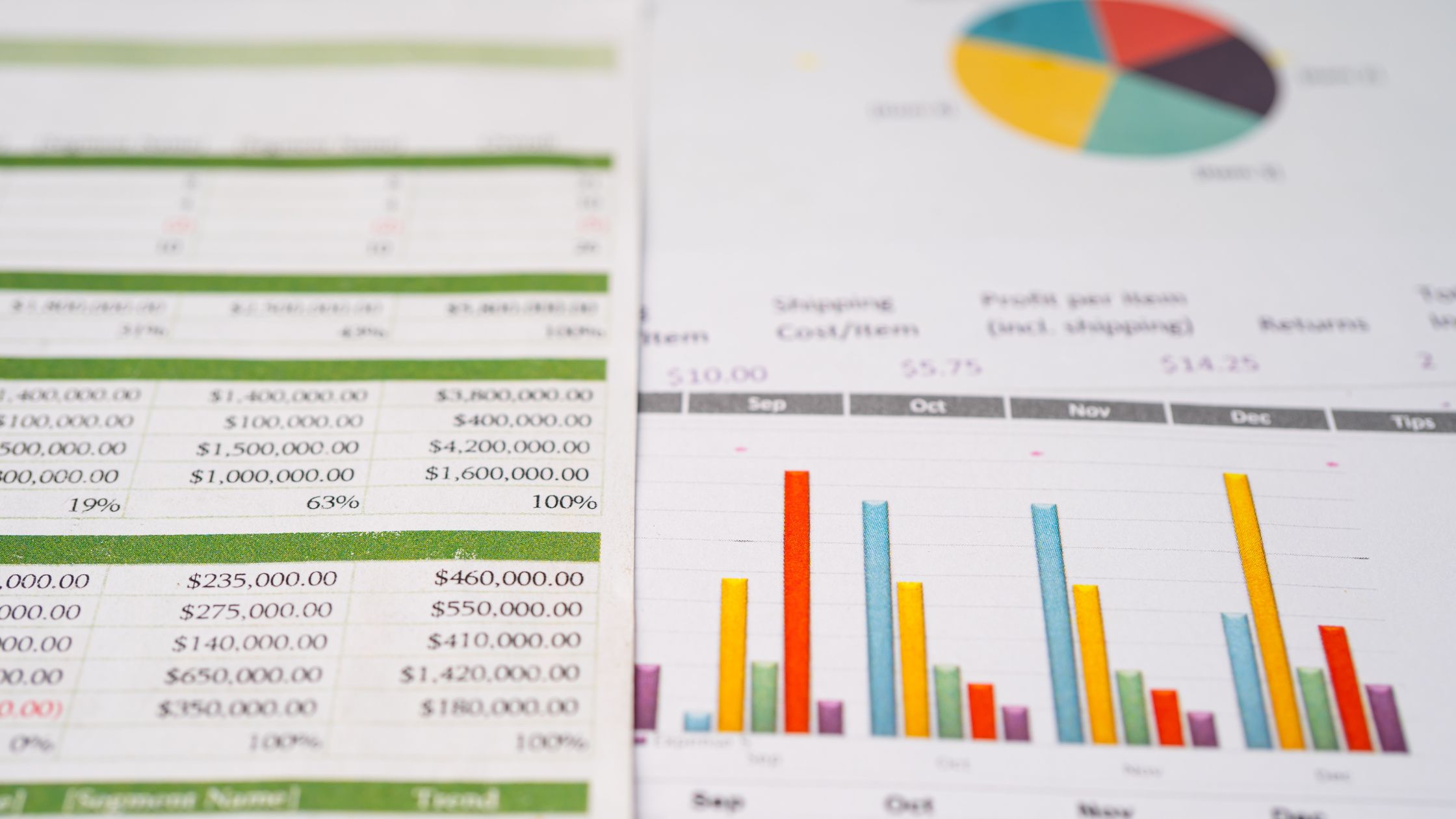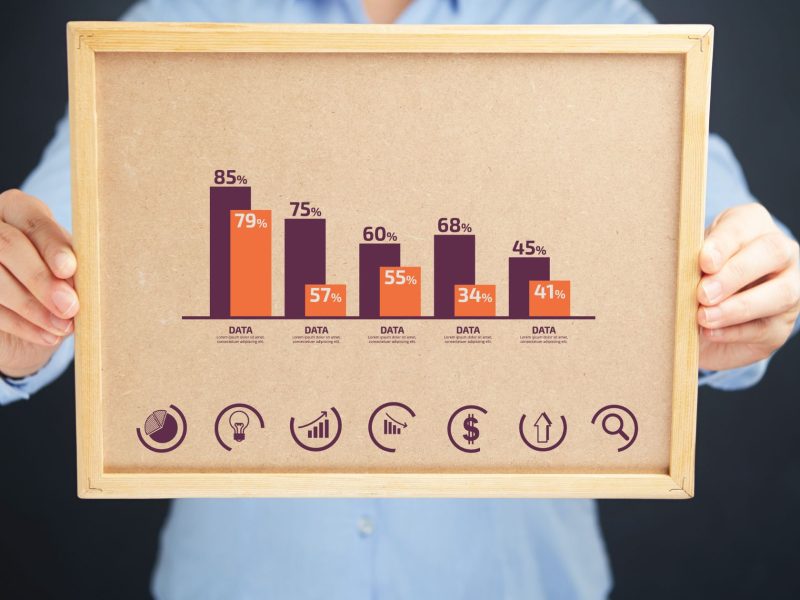Microsoft Excel proporciona un sólido conjunto de capacidades de gráficos para visualizar tendencias de datos, comparar métricas y comunicar conocimientos a través de representaciones gráficas. Si los dividimos en categorías, hay 11 tipos principales de gráficos disponibles en Excel. Estos incluyen gráficos de columnas, gráficos de barras, gráficos de líneas, gráficos circulares, gráficos de dispersión, gráficos de áreas, gráficos de anillos, radar, acciones, histogramas y gráficos en cascada.
Este artículo analizará estos 11 tipos principales de gráficos disponibles en Excel, sus casos de uso comunes, opciones de formato y consideraciones de diseño para informar su enfoque de visualización.
11 tipos de gráficos en Excel
1. Gráficos de columnas
El gráfico de columnas muestra columnas verticales a lo largo de un eje horizontal, lo que resulta útil para tendencias basadas en el tiempo como crecimiento de las ventas A través de los años. Los tipos de columnas incluyen:
- Columnas agrupadas: Múltiples series de datos
- Apilados: Valores apilados uno encima del otro
- 100% apilado: Los valores se extienden completamente verticalmente.
Usar cuando Comparar valores distintos entre categorías, como gastos de departamento.
2. Gráficos de barras
El gráfico de barras es la versión horizontal de los gráficos de columnas, con las longitudes de las barras horizontales mostradas contra un eje vertical. Los tipos de barras constan de:
- Agrupado: Múltiples series de datos
- Apilados: Valores uno encima del otro
- 100% apilado: Barras completamente estiradas horizontalmente.
Usar cuando Presentar datos asociados a etiquetas específicas como ventas de productos.
3. Gráficos de líneas
Como sugiere el nombre, los gráficos de líneas muestran series como líneas a lo largo de un eje x/y. Muestran tendencias de forma eficaz cuando hay muchos puntos de datos. Los tipos incluyen:
- Línea Básica: Serie de datos única
- Apilados: Múltiples series de datos apilados
- 100% apilado: Líneas superpuestas por un total del 100%
Usar cuando Destacar tendencias a lo largo del tiempo con muchos puntos de datos, como visitantes semanales al sitio web.
4. Gráficos circulares
El gráfico circular divide un todo en sectores que representan los porcentajes de los componentes. Las variaciones incluyen:
- Pastel básico: Porcentajes simples
- Pastel explotado: Separa sectores seleccionados
- Pastel 3D: Agrega profundidad
Usar cuando Mostrar desgloses proporcionales como la cuota de mercado entre competidores.
5. Gráficos XY (dispersión)
Los diagramas de dispersión muestran valores en los ejes x e y para mostrar correlaciones entre dos variables. Los tipos son:
- Dispersión básica: Puntos de datos sin procesar
- Líneas suaves: Curvas a través de datos
- Marcadores suaves: Línea curva con marcadores.
Usar cuando Revelar relaciones entre valores como ventas vs. gasto publicitario.
Lectura recomendada: Cómo hacer un diagrama de dispersión en Excel con dos conjuntos de datos
6. Gráficos de área
Los gráficos de áreas son gráficos de líneas apiladas que enfatizan el volumen entre una línea de base. Los tipos incluyen:
- Área Básica: Serie de datos única
- Apilados: Múltiples conjuntos de datos apilados
- 100% apilado: Apilado completamente al eje vertical
Usar cuando Destacando la magnitud del cambio a lo largo del tiempo, como los gastos del departamento anualmente.
7. Gráficos de anillos
Los gráficos de anillos son esencialmente gráficos circulares con un agujero en el centro, que magnifica las diferencias entre porcentajes. Variantes:
- Donut Básico
- Donut explotado
Usar cuando Llamar la atención sobre las proporciones de los sectores de datos, como los canales de adquisición de clientes.
8. Gráficos de radar
La apariencia de telaraña del gráfico de radar traza métricas a lo largo de radios desde un punto central. Usado para:
- Radar básico: Comparación de puntos de datos multivariados
- Radar lleno: Área entre líneas llena
Usar cuando Mostrar múltiples factores de comparación, como las competencias de los empleados.
9. Gráficos de acciones
Estos gráficos especializados presentan valores de acciones fluctuantes utilizando valores máximos, mínimos y cercanos. Tipos:
- Cierre alto-bajo: Valores máximos, mínimos y de cierre.
- Abrir-Alto-Bajo-Cerrar: Agrega valor de apertura
- Volumen-Alto-Bajo-Cerrar: Agrega volumen negociado
Usar cuando Visualizar patrones de precios de acciones a lo largo del tiempo.
10. Gráficos de histograma
Los histogramas agrupan rangos de datos en contenedores verticales que muestran frecuencias de valores. Usado para:
- Histograma básico: Barras que representan frecuencias.
- Histograma de Pareto: Barras ordenadas de las más frecuentes.
Usar cuando Análisis de la forma de distribución estadística o regla de Pareto 80/20.
11. Gráficos en cascada
El gráfico en cascada muestra cambios positivos y negativos acumulados entre los valores iniciales y finales de las métricas. Mejor para:
- Cascada básica: Representando efectos de déficit/superávit
- Cascada subtotal: Subtotales intermedios
Usar cuando Factores de conexión que tienden un puente entre dos cantidades, como analizar los contribuyentes a la rentabilidad.
Consideraciones de selección de gráficos en Excel
Aunque Excel ofrece una gran paleta de gráficos, no todos los gráficos son adecuados para todo tipo de datos. Aquí hay algunas consideraciones de selección de gráficos en Excel:
Estructura de datos: Ciertos elementos visuales manejan mejor los datos estructurados que los no estructurados.
Volumen de datos: Los gráficos simples superan a los complejos con menos puntos de datos
Tendencias a lo largo del tiempo: Los gráficos de líneas destacan bien las tendencias basadas en el tiempo
De parte a todo: Los gráficos circulares muestran mejor las contribuciones proporcionales a un todo
Correlaciones: Los diagramas de dispersión manejan la correlación de puntos de datos multivariados
Capas y comparación: Las barras/columnas/áreas permiten apilar múltiples conjuntos de datos
Estilo y formato: Una estética bien diseñada mejora la eficacia de la comunicación
Audiencia: La claridad y complejidad del gráfico deben alinearse con la competencia técnica de la audiencia.
Narración de cuentos: Ordenar gráficos en secuencias que construyan lógicamente narrativas de análisis.
Con el conocimiento de las amplias opciones de gráficos de Excel, además de una toma de decisiones decidida, a medida que estructura el contenido analítico, resulta fácil seleccionar el elemento visual adecuado para que los conocimientos de datos salten de la página.
Puntos clave
La amplia selección de tipos de gráficos integrados disponibles en Excel brinda flexibilidad para aplicar el gráfico ideal para varios conjuntos de datos y lo que desea resaltar.
Sin embargo, la libertad de insertar rápidamente muchos formatos de gráficos novedosos y complejos conlleva la responsabilidad de considerar cuidadosamente los mensajes previstos antes de determinar la elección y el diseño del gráfico.
Al hacer coincidir las imágenes con claridad y propósito con el tendencias e historias que viven dentro de sus conjuntos de datos, los gráficos de Excel pasan de ser decoraciones matizadas a recursos de análisis irremplazables capaces de convencer, enseñar e inspirar.
¡Así que asegúrese de aprovechar la caja de herramientas de gráficos completa de Excel para generar impacto con sus presentaciones de datos!